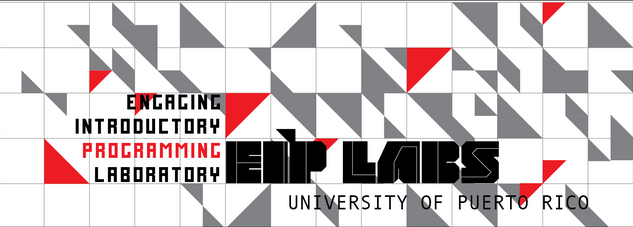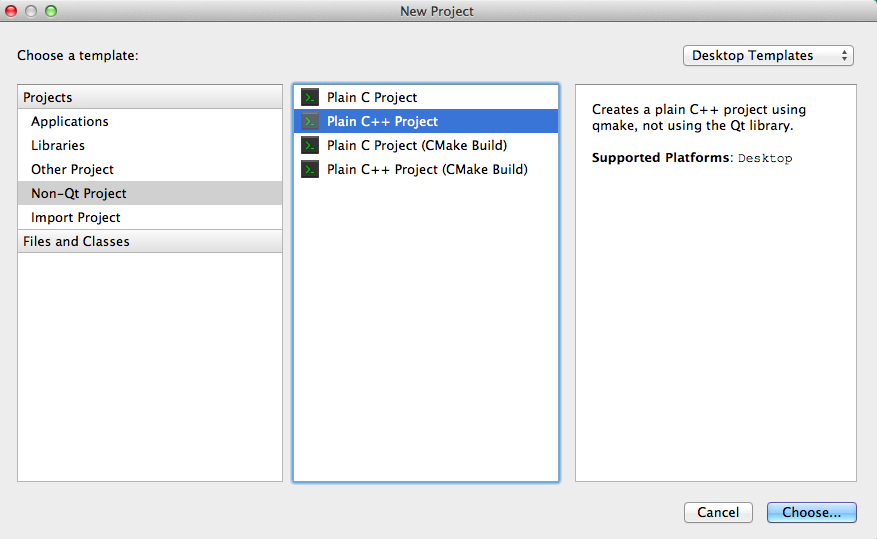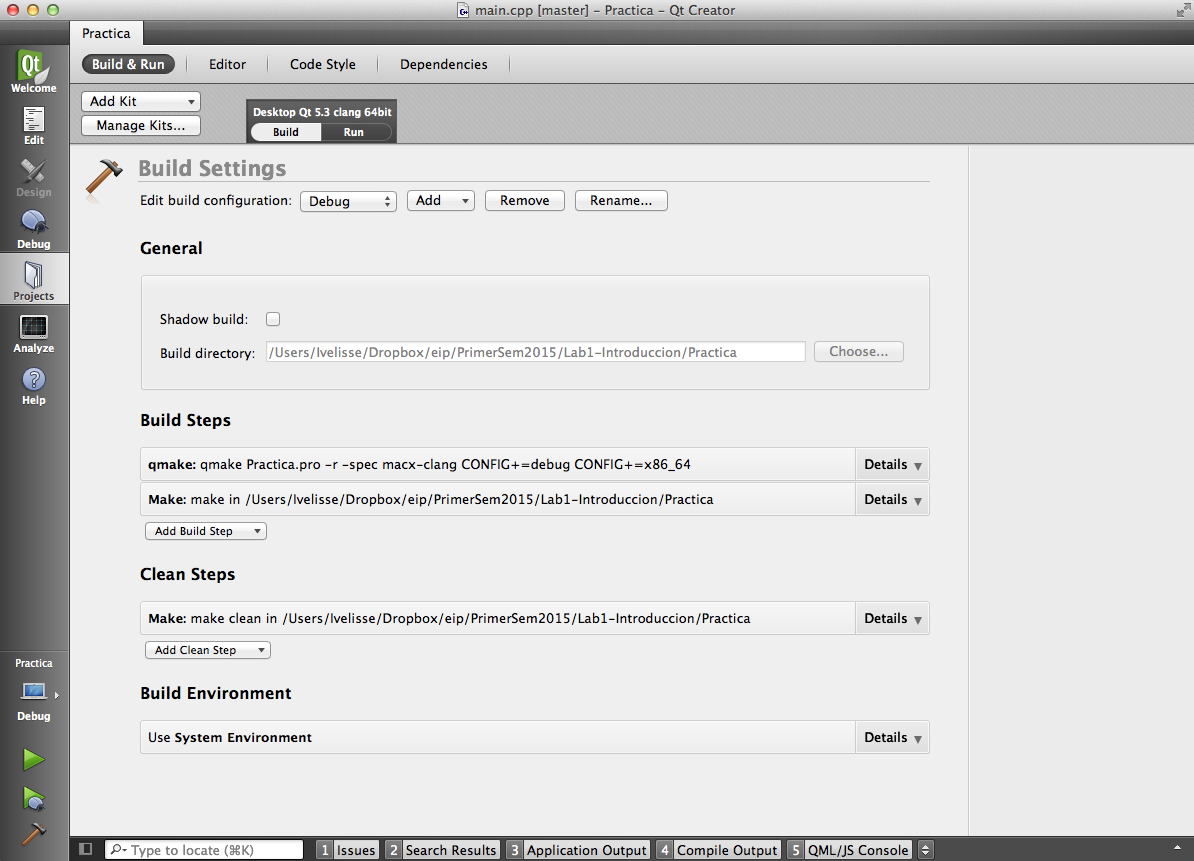|
|
9 年 前 | |
|---|---|---|
| images | 10 年 前 | |
| Practica.pro | 10 年 前 | |
| README.md | 9 年 前 | |
| main.cpp | 10 年 前 | |
| mainwindow.cpp | 10 年 前 | |
| mainwindow.h | 10 年 前 | |
| mainwindow.ui | 10 年 前 |
README.md
Introducción al laboratorio y a los programados que utilizaremos
El curso Introducción a la Programación de Computadoras provee una introducción a los fundamentos de la programación de computadoras y a la solución de problemas mediante el desarrollo de algoritmos, incluyendo técnicas de programación paralela. Los estudiantes dominarán las piezas básicas de un programa comenzando con estructuras de control usando instrucciones condicionales e iterativas con expresiones lógicas, así como la definición y uso de variables y tipos de datos. Desarrollarán procedimientos y funciones para tareas comunes que se repiten o más complejas que requieren descomposición, incluyendo funciones recursivas. Utilizarán tipos de datos estructurados tales como arreglos, cadenas, archivos y punteros. Además, los estudiantes estarán expuestos a la estructura de la computadora: medios de entrada y salida, memoria y unidad central de procesamiento. Se incluye también una visión general al campo de Ciencia de Cómputos y a su efecto en la sociedad, incluyendo principios éticos en computación.
Durante este semestre los estudiantes del curso de Introducción a la Programación de Computadoras estarán participando del proyecto EIP: “Engaging Introductory Programming Laboratory”. En este proyecto, auspiciado por el programa TUES de la National Science Foundation, los estudiantes podrán trabajar en experiencias de laboratorio en donde practicarán los conceptos y destrezas aprendidos en el curso y obtendrán productos atractivos que les ayudarán a entusiasmarse con las posibilidades que ofrece la ciencia de cómputos.
Cada una de las experiencias de laboratorio utilizará bibliotecas y secciones de programas que han sido desarrolladas por profesores y estudiantes del Programa de Bachillerato en Ciencia de Cómputos de la UPR-Río Piedras. Al completar la experiencia de laboratorio el estudiante no solo reforzará los conceptos aprendidos en clase, sino que también conocerá productos que el o ella serán capaces de producir con un poco más de conocimiento y experiencia en cómputos.
En la experiencia de laboratorio del día de hoy aprenderás cómo trabajaremos en las próximas reuniones, la manera de acceder los archivos que se usarán y cómo entregar los trabajos. También aprenderás a manejar los elementos básicos de Qt, la plataforma que nos permitirá desarrollar y ejecutar proyectos en C++.
Objetivos:
Conocer las metas del laboratorio del curso CCOM 3033.
Conocer sobre las experiencias de laboratorio preparadas y las expectativas generales de las sesiones de laboratorio.
Conocer la estrategia de programación en parejas.
Conocer las reglas de las sesiones de laboratorio y los métodos de evaluación.
Practicar el uso de Git y Bitbucket bajar y guardar los archivos necesarios para cada experiencia de laboratorio.
Practicar cómo compilar, corregir errores y ejecutar un programa usando Qt.
Sobre el laboratorio
Política del curso y evaluación
- Todos los estudiantes deberán registrarse en la página de Moodle de la Sección 1 del Laboratorio utilizando un correo electrónico que lean frecuentemente. La página se encuentra en moodle.ccom.uprrp.edu. Toda la información, materiales y asignaciones del curso estará en esta página; cada estudiante es responsable de mirarla regularmente y conocer el calendario de entrega de trabajos.
- Todos los teléfonos celulares deben estar apagados durante la sesión de laboratorio. Si uno de estos aparatos interrumpe la sesión, la profesora asumirá que es una emergencia y se le pedirá al estudiante que salga del laboratorio. El celular tampoco deberá estar en vibración o con señales de luces, ni encima del escritorio. Simplemente apágalo y guárdalo. De esta manera podrás concentrarte en la clase.
- Solo se utilizarán las laptops del laboratorio.
- La sesión de laboratorio empezará puntualmente y debes llegar a tiempo. En caso de que algo extraordinario ocurra y la profesora tenga que ausentarse o llegar un poco más tarde tratará de informarlo al Departamento. Si llegas más de 15 minutos tarde, por favor, no entres al laboratorio. Si sales del laboratorio, que sea por una emergencia; se espera que una vez empiece la sesión el estudiante permanezca en el laboratorio hasta que el mismo finalice.
- Para cada sesión de laboratorio, habrá documentos en Moodle relacionados a la experiencia de laboratorio que deberás leer antes de llegar al laboratorio. Lee y sigue las instrucciones en la sección Pre-Lab. Los documentos de cada experiencia de laboratorio estarán disponibles en Moodle desde viernes de la semana anterior.
- Habrá un Quiz Pre-Lab que deberás tomar durante los primeros 10 minutos de la sesión de laboratorio. El quiz se toma utilizando Moodle y no estará disponible después de la 1:10 pm. El quiz estará relacionado a los conceptos aprendidos en clase que serán necesarios para la experiencia de laboratorio y también incluirá preguntas de comprobación de lectura de las instrucciones de la experiencia de laboratorio de esa semana. No se repondrán quizes. Se eliminará la peor nota.
- Las experiencias de laboratorio serán trabajadas en pareja. Luego de cada experiencia de laboratorio, cada pareja debe entregar los archivos indicados en las instrucciones usando Moodle. La fecha límite para entregar los archivos de cada experiencia es el martes siguiente a la sesión de laboratorio. Como las experiencias de laboratorio se trabajarán en pareja, solo se hará una entrega por pareja.
- Al finalizar el trabajo de cada experiencia de laboratorio cada estudiante deberá tomar un Post-Test de 10 minutos. Con la prueba Pre-Lab y el Post-Test evaluaremos la utilidad de la experiencia de laboratorio en el aprendizaje de conceptos y destrezas. El Post-Test no tendrá puntuación específica en la nota del laboratorio pero será utilizado para dar bonificaciones en la entrega de cada experiencia de laboratorio. El Post-Test estará disponible en Moodle desde las 2:00 pm del viernes de la sesión de laboratorio hasta las 11:59 pm del martes siguiente.
- Siéntete en libertad de pasar por mi oficina para aclarar cualquier duda. Si la puerta de la oficina está abierta estás bienvenido a entrar; si está cerrada, por favor espera a las horas de oficina. En caso de que tengas conflicto con las horas de oficina asignadas, puedes hacer una cita en cualquier momento.
- Responsabilidad y honestidad son cualidades muy importantes para mí….
Evaluación
- La nota de laboratorio será el 25% de la nota de la clase.
- Las pruebas “Pre-Lab” serán el 40% de la nota del laboratorio.
- Las entregas serán el 60% de la nota de laboratorio.
Los criterios para obtener un bono de 5 puntos en la entrega de cada experiencia de laboratorio son los siguientes:
- Obtienes 80 en el Pre-Lab y mantienes o mejoras la puntuación en Post-Test.
- Obtienes 75 o más en el Post-Test y mejoraste 15 puntos o más de Pre-Lab a Post-Test.
- Obtienes 80 o más en el Post-Test y mejoraste 10 puntos o más de Pre-Lab a Post-Test.
- Obtienes 85 o mas en el Post-Test.
- La puntuación total de la entrega no será mayor de 100.
Programación en parejas
Durante todo el semestre las experiencias de laboratorio se trabajarán usando la técnica de programación en pareja. En cada sesión los estudiantes del curso se dividirán en parejas para trabajar la experiencia de laboratorio. Cada pareja utilizará una computadora y cada estudiante de la pareja tendrá uno de dos roles: conductor o navegante. El conductor estará a cargo de escribir y editar el código o lo que requiera el laboratorio. El navegante estará leyendo y evaluando lo que el conductor escriba para indicar si hubo algún error o hacer sugerencias. La composición de las parejas para cada sesión de laboratorio se anunciará en la página de Moodle.
Pre-Lab y Post-Test
Cada experiencia de laboratorio contendrá una sección llamada Pre-Lab. En esta sección encontrarás los objetivos de la experiencia y los conceptos que debes repasar o estudiar antes de llegar al laboratorio. En la página de Moodle habrá un enlace a una prueba corta que deberás tomar durante los primeros 10 minutos de la sesión de laboratorio. El quiz se toma utilizando Moodle y no estará disponible después de la 1:10 pm. Los conceptos que deberás repasar para la experiencia de laboratorio son conceptos cubiertos durante las secciones de conferencia del curso. La prueba corta también tendrá preguntas de comprobación de lectura de las instrucciones del laboratorio.
El Post-Test es una prueba corta sobre las mismas destrezas y conceptos que se evaluaron en el Pre-Lab. El Post-Test estará disponible en Moodle desde las 2:00 pm del viernes de la sesión de laboratorio hasta las 11:59 pm del martes siguiente. Estas pruebas nos permitirán evaluar la efectividad de la experiencia de laboratorio en el aprendizaje de los conceptos y destrezas del curso. Las puntuaciones obtenidas se utilizarán como bonificación en la puntuación del laboratorio.
Entrega de trabajos
Al finalizar cada experiencia de laboratorio cada pareja deberá entregar archivos con el código implementado o algún otro material. Estas entregas se harán utilizando Moodle y las instrucciones se incluirán en cada experiencia de laboratorio.
Servicios y programados que utilizaremos:
Libro electrónico
Las instrucciones para las experiencias de laboratorio de este semestre están contenidas en el libro electrónico al que puedes acceder en http://eip.ccom.uprrp.edu/_book-es/.
En la página de Moodle te indicamos el nombre del laboratorio correspondiente a cada semana y puedes acceder a las instrucciones buscando en el índice del libro electrónico.
Esta es una versión preliminar del libro y por lo tanto puede contener errores. Te agradeceremos que nos indiques si encuentras algún error y si tienes alguna sugerencia que pueda ayudar a que las instrucciones sean más claras.
Bitbucket y Git
Bitbucket es un repositorio o depósito de archivos digitales al que se puede acceder en línea y que permite trabajar proyectos en grupo de manera ordenada y simple. Los archivos del Laboratorio de Introducción a la Programación estarán almacenados en este lugar y se podrán bajar a las computadoras personales utilizando Git.
Git es un programado de código abierto que permite manejar archivos de
programas que se desarrollan en grupo. Puedes obtener este programado en
http://git-scm.com/. Al comienzo de cada experiencia de laboratorio cargarás los archivos necesarios a una de las laptops del salón usando el comando
git clone url desde el terminal de cada computadora.
Terminal y Linux
Para utilizar Git en OS X debemos usar comandos de línea en la pantalla de terminal. Los comandos que utilizaremos son comandos del sistema operativo Unix. Unix distingue entre letras mayúsculas y minúsculas. Algunos comandos básicos de Unix son:
| Comando | Acción |
|---|---|
| ls | muestra lista de los archivos en el directorio |
| mv nombre1 nombre2 | mueve contenido de nombre1 a archivo nombre2 (cambia nombre del archivo) |
| cp nombre1 nombre2 | copia contenido de nombre1 a archivo nombre2 |
| rm nombre | borra archivo |
| mkdir nombre | crea directorio nombre dentro del directorio actual |
| cd .. | cambia al directorio anterior |
| cd ~ | cambia al directorio hogar |
| cd nombre | cambia al directorio nombre (dentro del actual) |
| flecha hacia arriba | repite comando anterior |
Figura 1. Comandos básicos de Unix.
Qt
Qt es una aplicación para programación que es utilizada por desarrolladores que usan el lenguaje de programación C++. Este ambiente funciona en, y puede crear versiones de, las aplicaciones para distintas plataformas (desktop, plataformas móbiles y otras). Qt contiene un ambiente de desarrollo integrado (IDE), llamado Qt Creator. Desde ese ambiente se puede programar y crear interfaces gráficas utilizando la opción de diseño que contiene Qt. Te instamos a que instales Qt en tu computadora personal y explores las otras opciones que esta aplicación provee.
Máquina virtual
Cada laptop en el laboratorio tiene instalada una máquina virtual que contiene la aplicación de Qt necesaria para trabajar las experiencias laboratorios y un terminal en donde podrás escribir los comandos de Unix para bajar los archivos.
Puedes instalar esta máquina en tu computadora personal desde el siguiente lugar: http://eip.ccom.uprrp.edu/vms/eip-ubuntu-qt.tar.gz .
Debes usar esta máquina porque contiene la versión para que los programas para cada experiencia de laboratorio funcionen correctamente. Si instalas otra versión de Qt pudieras tener problemas con algunos de los programas.
Cómo obtener Qt
Si quieres instalar la aplicación Qt en tu máquina puedes ir a la página del proyecto Qt, http://qt-project.org/. Allí encontrarás más información sobre Qt y desde la página podrás bajar el programa. Puedes ver videos de cómo instalar Qt en distintas plataformas en: http://youtu.be/6eY5VSPYZCw (Linux), http://youtu.be/CImDCSxi7Wc (Windows), http://youtu.be/_zq-pSw3Ox4 (Mac).
Usando Qt
Qt es una aplicación usada por desarrolladores profesionales y tiene muchísimas posibilidades y opciones. En esta experiencia de laboratorio veremos cómo utilizar las opciones básicas que necesitaremos durante el semestre.
Para el laboratorio mayormente utilizaremos la parte de editar programas en C++ pero también existe una opción para diseñar interfaces gráficos. Esta opción fue utilizada para incorporar el código que presenta los interfaces gráficos de las experiencias de laboratorio. El aprender a utilizar esta opción no es parte de este curso pero puedes aprender a utilizarla por tu cuenta. En https://docs.google.com/file/d/0B_6PcmpWnkFBOXJxVDlUNEVfOFk/edit puedes encontrar una presentación, preparada por el estudiante Jonathan Vélez, que muestra aspectos básicos de cómo utilizar la opción de diseño de interfaces gráficos.
Proyectos en C++
Cada proyecto en C++ se compone de varios tipos de archivos. En Qt tendrás archivos del tipo fuente (source), encabezados (header) y formulario (form).
Archivos “sources”: Estos archivos tienen extensión
.cpp(C plus plus) y contienen el código en C++ de tu programa. Entre estos archivos encontrarás elmain.cpp; este es el archivo que buscará el preprocesador y es donde comienza tu programa. Otro de los archivos tipo “source” que encontrarás en proyectos creados en Qt es el archivomainwindow.cpp; este archivo lo crea Qt y contiene el código asociado a la ventana principal diseñada con la opción de design (por ejemplo las funciones que aparecen bajo “Private slots”).Archivos “headers”: Estos archivos tienen extensión
.hy contienen declaraciones de las funciones que son utilizadas en el programa. Durante el pre-procesamiento de cada programa, la instrucción#include<nombre.h>incluye el contenido del archivo llamado “nombre.h” en el código del archivo.cppque contiene esa instrucción.Archivos “forms”: Estos archivos tienen extensión
.ui(user interface) y contienen los formularios creados con la opción de diseño. Un archivo que encontrarás en proyectos creados en Qt es el archivomainwindow.ui; este archivo lo crea Qt y contiene el diseño de la ventana principal del programa.
Sesión de laboratorio
En la experiencia de laboratorio de hoy practicarás el uso de algunos de los programados que utilizarás durante el semestre.
Ejercicio 0: Crear directorio para los archivos de los laboratorios
Utiliza el terminal y el comando mkdir para crear un directorio Documents/eip para los archivos de los laboratorios.
Ejercicio 1: Comenzar proyecto nuevo
Instrucciones
Para comenzar un proyecto en C++, marca el botón de
New Projecto ve al menú principal de Qt y enFileseleccionaNew File or Project. Saldrá una ventana similar a la ventana en la Figura 2. SeleccionaNon-Qt Project,Plain C++ Projecty marcaChoose.
Figura 2. Comenzar proyecto en C++ sin aplicaciones gráficas.
Escribe el nombre del proyecto, selecciona el directorio en donde quieres guardarlo, marca
Continueen esa y la siguiente ventana y luegoDoneen la próxima.Este proceso creará un nuevo proyecto en Qt con el esqueleto de un programa básico en C++ que solo despliega “Hello World!”. Antes de continuar, selecciona
Projectsen el menú vertical de la izquierda. Deberá aparecer la pantalla deBuild Settings. En esa pantalla, asegúrate que la cajita deShadow buildNO esté seleccionada, como ocurre en la Figura 3.
Figura 3. No seleccionar opción
Shadow build.Regresa a la pantalla donde puedes editar el programa seleccionando
Editen el menú de la izquierda y haciendo “doble click” enSourcesy luego enmain.cpp. Presiona la flecha verde en el menú de la izquierda para ejecutar el programa. Los resultados del programa se desplegarán en una pantalla de terminal. Si hubiera errores, estos aparecerán en la pantalla deIssuesen Qt.Cambia el contenido de
main.cpppara que sea:#include <iostream> using namespace std; int main() { cout << endl << "Me gusta el laboratorio de programacion." << endl; return 0; }Marca el botón verde del menú de la izquierda para compilar y ejecutar el programa. Saldrá una ventana que te ofrece la opción de guardar los cambios. Marca
Save all. Al ejecutar, si no cometiste ningún error, el programa debe desplegar “Me gusta el laboratorio de programacion.” en la pantalla de terminal.
Ejercicio 2: Bajar proyectos de Bitbucket
Los archivos para esta experiencia de laboratorio están guardados en Bitbucket. Para bajar estos archivos a tu computadora ve a la pantalla de terminal y escribe el comando git clone https://bitbucket.org/eip-uprrp/introduccion.git.
Ejercicio 3: Abrir proyecto ya creado compilar y ejecutar
En este ejercicio practicarás cómo compilar, corregir errores y ejecutar un programa usando Qt.
Instrucciones
Primero borrarás los archivos creados por Qt y cerrarás los archivos del proyecto anterior. Para hacer esto, en el menú principal de Qt ve a
Buildy seleccionaClean all; luego ve aFiley seleccionaClose all projects and editors.Carga a
QtCreatorel proyectoPracticahaciendo doble “click” en el archivoPractica.proen el directorioDocuments/eip/introduccionde tu computadora. En la ventana que aparece marcaConfigure Project.Cada vez que cargues o comiences algún proyecto asegúrate de que el
Shadow buildno esté seleccionado: en el menú de la izquierda, seleccionaProjectsy luego, enBuild Settings, verifica que la cajita deShadow buildno esté seleccionada, como vimos en la Figura 3.Como viste anteriormente, Qt te permite compilar y ejecutar el programa marcando la flecha verde que aparece en la columna de la izquierda. Presiona la flecha y nota que obtienes una ventana de “Issues” que ocurrieron al compilar. La lista que aparece te muestra información que te permitirá encontrar y corregir los errores.
Selecciona el archivo
main.cppen el directorio deSourcespara que puedas encontrar y corregir los errores.Corrige todos los errores y presiona nuevamente la flecha verde para compilar y ejecutar el programa. Una vez corrijas todos los errores, el programa debe abrir la pantalla
Application Outputy desplegarSalida: 1.Como mencionamos antes, durante el proceso de compilación y ejecución Qt crea varios archivos que debemos borrar luego de terminar con el programa. Para hacer esto, en la opción
Builddel menú de Qt, seleccionaClean All.
Ejercicio 4: Entrega de trabajos
Durante cada experiencia de laboratorio cada pareja deberá entregar algunos resultados de su trabajo. Estas entregas se harán en la sección de “Entregas” que aparece en Moodle. Hoy cada estudiante practicará una entrega individualmente.
Instrucciones
- Abre el enlace de “Entregas” en Moodle y entrega el archivo
main.cpp. Recuerda utilizar buenas prácticas de programación incluyendo el nombre de los programadores como comentario al inicio de tu programa.